Chiếc Galaxy S25 Ultra mới của tôi khi xuất xưởng được trang bị đầy đủ các tính năng tối tân nhất, nhưng cảm giác ban đầu lại có chút thiếu đi sự cá nhân hóa. Sau khi thực hiện sáu điều chỉnh quan trọng dưới đây, thiết bị giờ đây đã được tùy biến hoàn hảo theo sở thích và thói quen sử dụng của tôi. Những mẹo này không chỉ giúp tối ưu hóa trải nghiệm mà còn khẳng định vị thế của Galaxy S25 Ultra như một công cụ đắc lực, được thiết kế riêng cho người dùng.
1. Hợp Nhất Bảng Điều Khiển Nhanh
Tôi đánh giá cao thiết kế lưới mở rộng của bảng điều khiển nhanh – thật tuyệt khi có nhiều nút bật/tắt hơn trong một bố cục lớn hơn. Tuy nhiên, tôi lại không mấy hài lòng với việc tách riêng Bảng thông báo và Thanh cài đặt nhanh – nó gợi nhớ khá nhiều đến giao diện của iOS.
Mặc dù đây chỉ là một thay đổi nhỏ và có thể tôi sẽ quen dần theo thời gian, nhưng hiện tại, nó vẫn tạo cảm giác lạ lẫm và khó sử dụng. May mắn thay, Samsung đã cung cấp tùy chọn để quay trở lại bảng điều khiển hợp nhất quen thuộc, và tôi đã thực hiện điều này ngay lập tức để tùy chỉnh Galaxy S25 Ultra của mình:
- Vuốt xuống từ góc trên bên trái màn hình để mở Bảng điều khiển.
- Chạm vào biểu tượng cây bút chì ở góc trên bên phải.
- Truy cập Cài đặt bảng điều khiển ở góc trên bên trái.
- Chuyển từ chế độ Tách riêng sang Gộp chung.
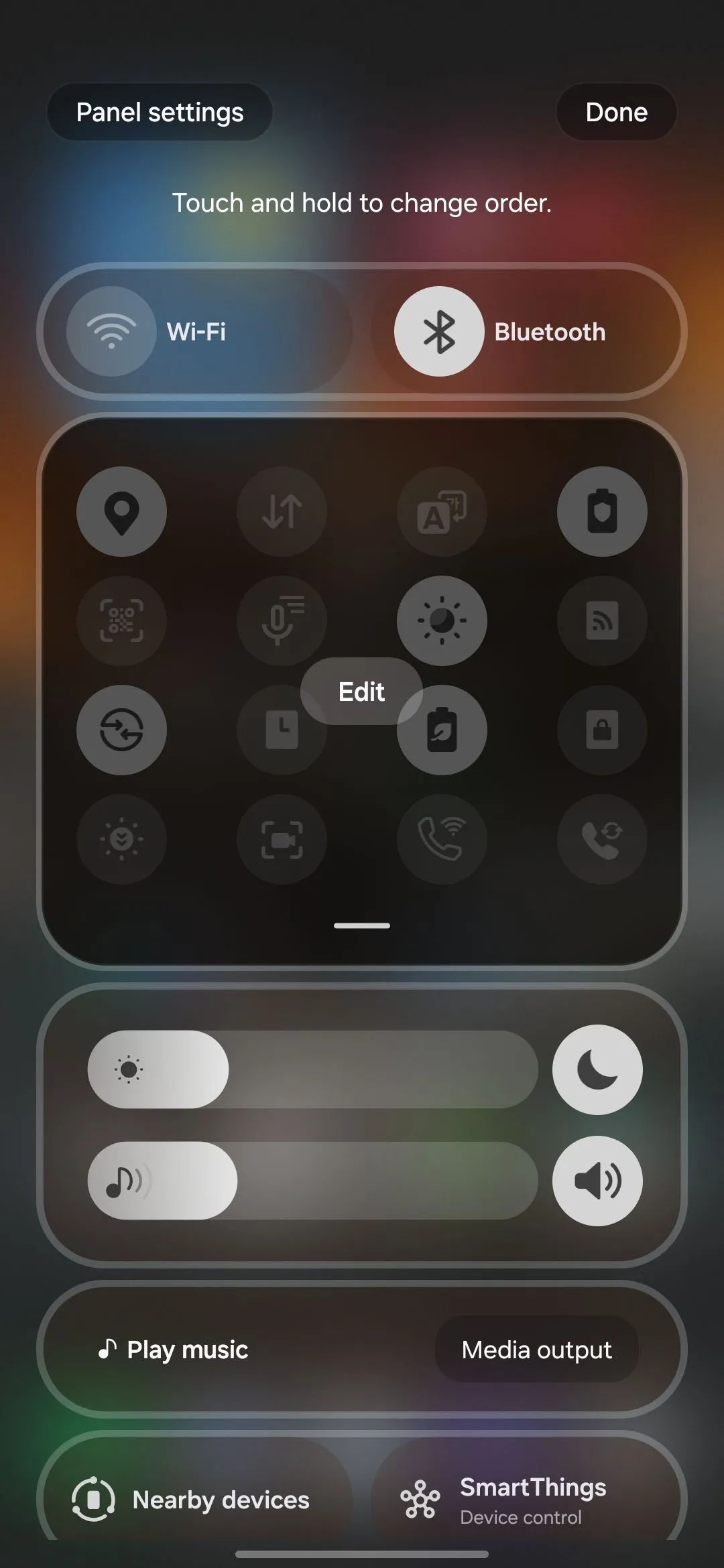 Tùy chỉnh bảng điều khiển nhanh trên Samsung Galaxy S25 Ultra
Tùy chỉnh bảng điều khiển nhanh trên Samsung Galaxy S25 Ultra
Bảng điều khiển hợp nhất yêu thích của bạn đã trở lại! Giờ đây, tất cả thông báo và các nút bật/tắt nhanh đều nằm gọn trong một nơi. Tất nhiên, bạn luôn có thể chuyển về chế độ tách riêng nếu muốn trải nghiệm sự khác biệt.
2. Tối Ưu Hóa Cài Đặt Hiển Thị
Thay đổi đầu tiên mà tôi thực hiện trong cài đặt hiển thị của Galaxy S25 Ultra là điều chỉnh Chế độ màn hình. Theo mặc định, chế độ này được đặt thành Tự nhiên, mang lại màu sắc chân thực và dịu mắt – điều này có thể tốt cho một số người, nhưng không phải tôi. Tôi yêu thích màu sắc rực rỡ và sống động, vì vậy tôi đã chuyển nó sang chế độ Sống động, kéo thanh trượt Độ sống động lên mức tối đa trong Cài đặt nâng cao và điều chỉnh Cân bằng trắng phù hợp.
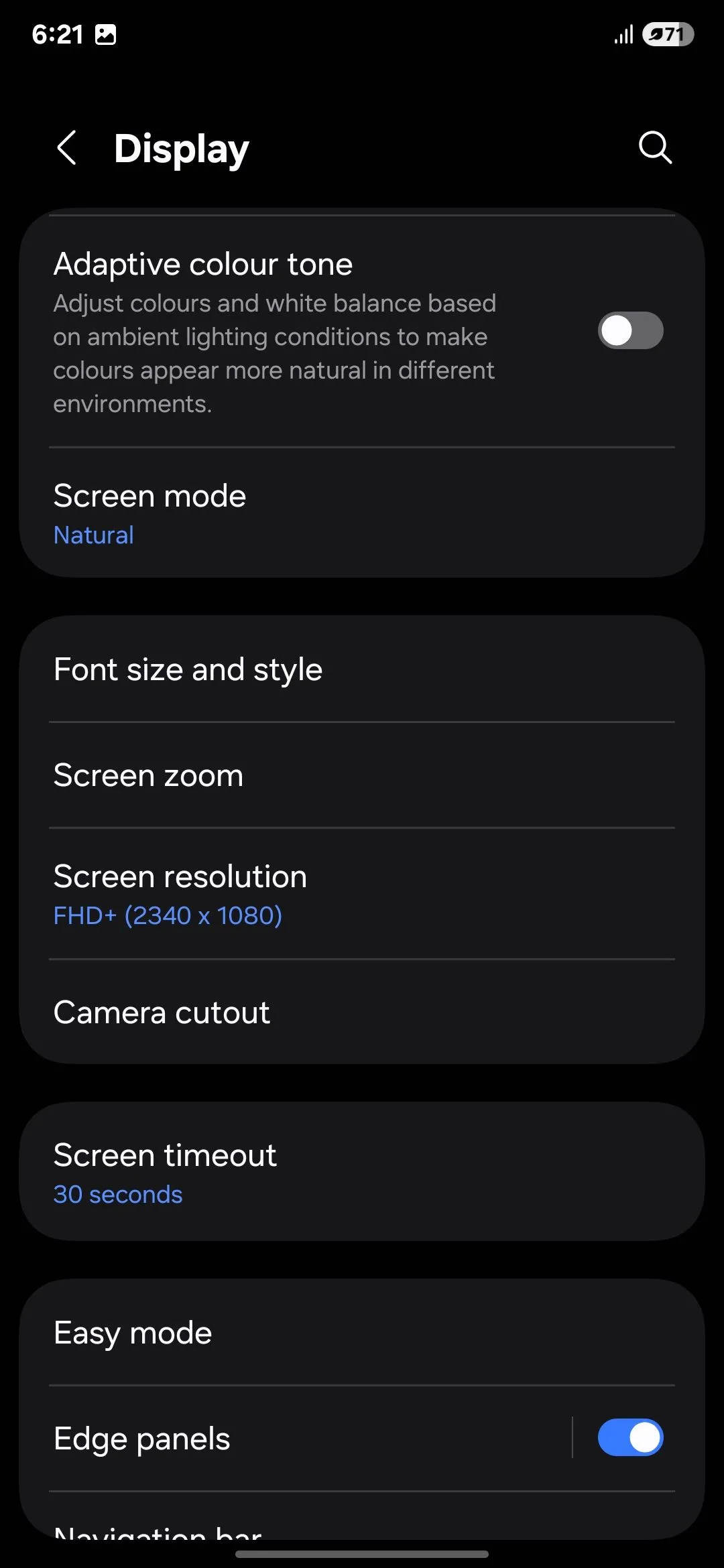 Điều chỉnh độ phân giải màn hình trong Cài đặt hiển thị trên Galaxy S25 Ultra
Điều chỉnh độ phân giải màn hình trong Cài đặt hiển thị trên Galaxy S25 Ultra
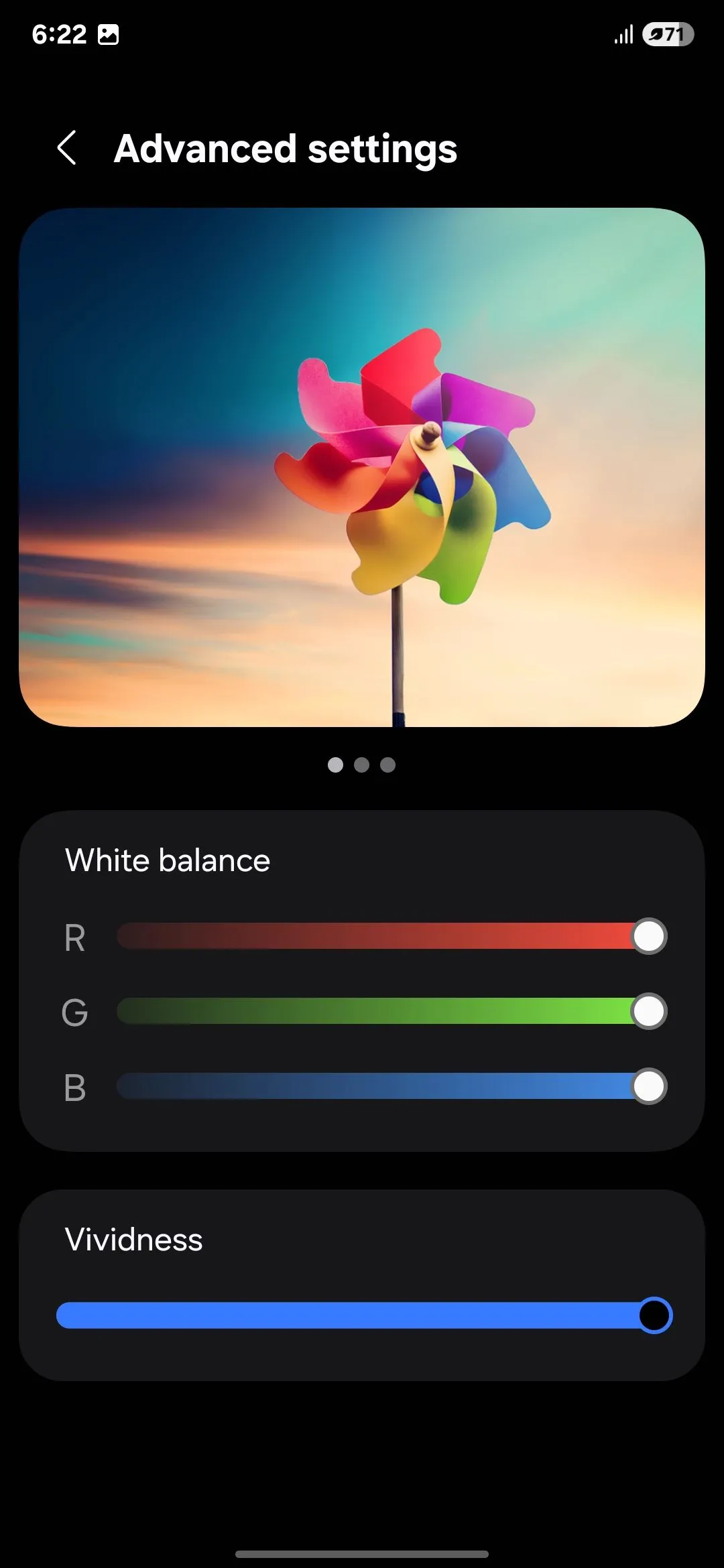 Điều chỉnh cân bằng trắng trong Cài đặt hiển thị của Samsung
Điều chỉnh cân bằng trắng trong Cài đặt hiển thị của Samsung
Tiếp theo, tôi đã điều chỉnh Độ phân giải màn hình. Ngay từ khi xuất xưởng, độ phân giải được đặt ở mức FHD+ (2340×1080). Tuy nhiên, chiếc điện thoại mạnh mẽ này lại hỗ trợ QHD+ (3120×1440) để mang lại độ rõ nét kinh ngạc. Mặc dù vậy, việc sử dụng QHD+ có thể làm giảm thời lượng pin nhanh hơn, vì vậy nếu bạn ưu tiên kéo dài thời lượng pin, giữ ở FHD+ là lựa chọn thông minh hơn.
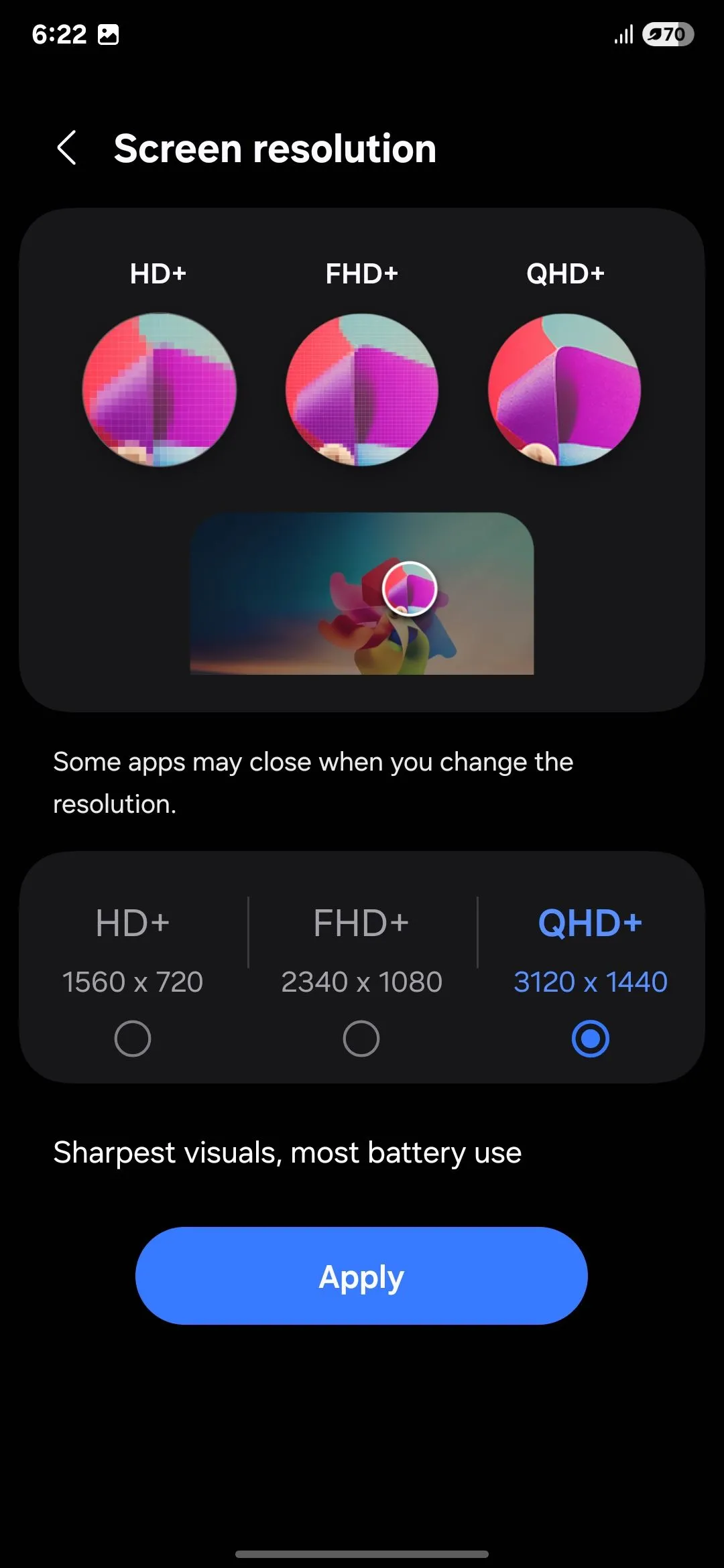 Màn hình Samsung Galaxy S25 Ultra hiển thị độ phân giải QHD+
Màn hình Samsung Galaxy S25 Ultra hiển thị độ phân giải QHD+
Sau đó là cài đặt Thanh điều hướng. Tôi đã thay thế bố cục Nút mặc định bằng Cử chỉ vuốt, và việc điều hướng trở nên mượt mà hơn rất nhiều. Vuốt lên để về màn hình chính, giữ để xem các ứng dụng gần đây, hoặc vuốt sang trái/phải để chuyển đổi giữa chúng mang lại cảm giác cực kỳ trực quan.
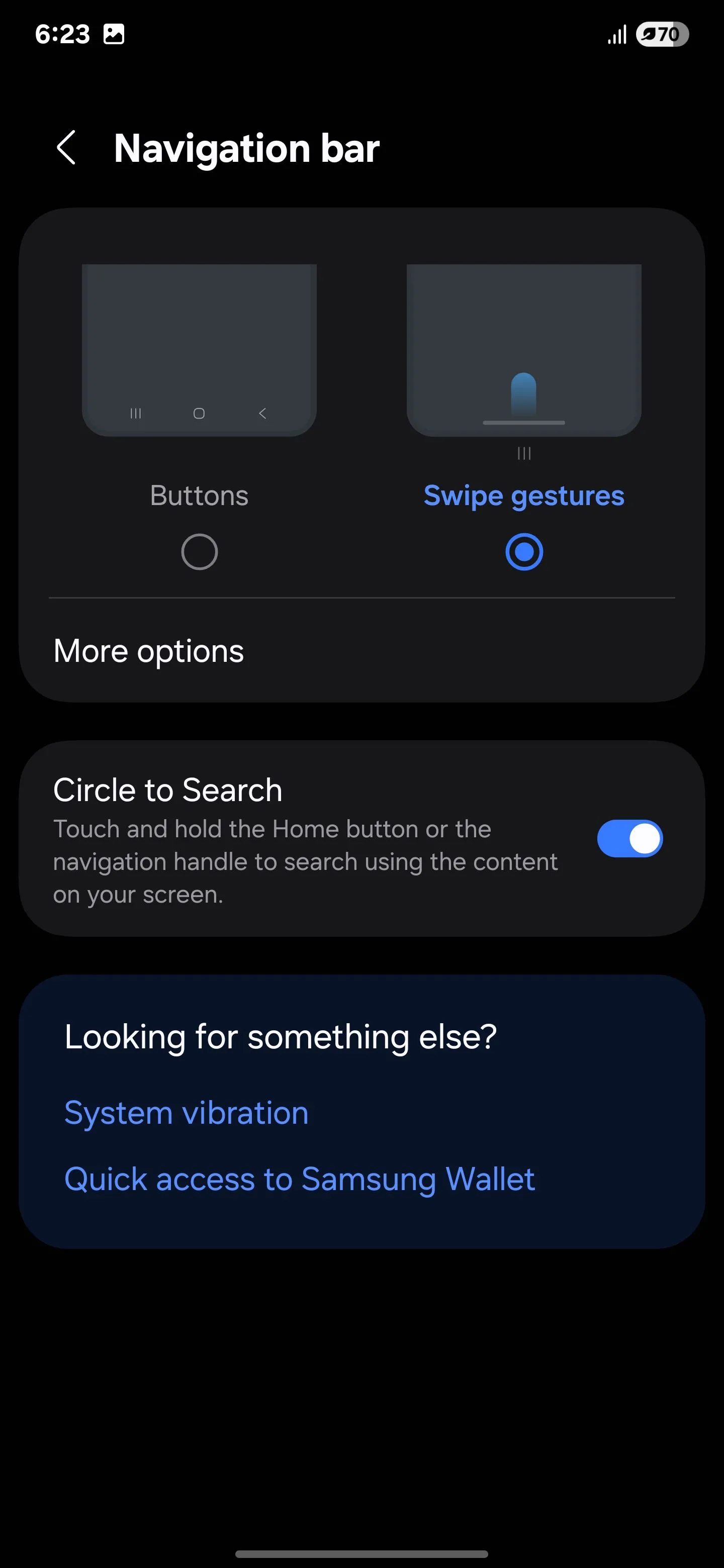 Cài đặt cử chỉ vuốt cho thanh điều hướng trên Galaxy S25 Ultra
Cài đặt cử chỉ vuốt cho thanh điều hướng trên Galaxy S25 Ultra
Tôi cũng đã điều chỉnh thêm một vài tùy chọn khác để có trải nghiệm tốt hơn: Bật Bảo vệ chạm vô ý để tránh những lần chạm ngẫu nhiên trong túi hoặc trong túi xách và kích hoạt Độ nhạy cảm ứng để tăng khả năng phản hồi khi sử dụng miếng dán bảo vệ màn hình. Những thay đổi này giúp tối ưu Galaxy S25 Ultra đáng kể.
3. Tùy Chỉnh Now Brief và Now Bar
Tính năng tiếp theo mà tôi cá nhân hóa trên Galaxy S25 Ultra của mình là Now Brief. Tính năng này hiển thị tổng quan về các sự kiện trong ngày của bạn, bao gồm lịch và các thông tin liên quan khác, ngay trên màn hình khóa. Ban đầu, tôi thấy nó khá lộn xộn với những thông báo ngẫu nhiên không cần thiết, nhưng sau đó tôi phát hiện ra rằng bạn có thể tùy chỉnh Galaxy S25 Ultra để chỉ hiển thị những gì bạn muốn:
- Mở Cài đặt và chạm vào Galaxy AI.
- Cuộn xuống phần Now Brief và chọn nó.
- Chạm vào Nội dung hiển thị và chọn các loại chi tiết bạn muốn xem.
Giờ đây, bạn sẽ chỉ nhận được thông tin cập nhật từ các danh mục mà bạn quan tâm – không còn sự lộn xộn ngẫu nhiên.
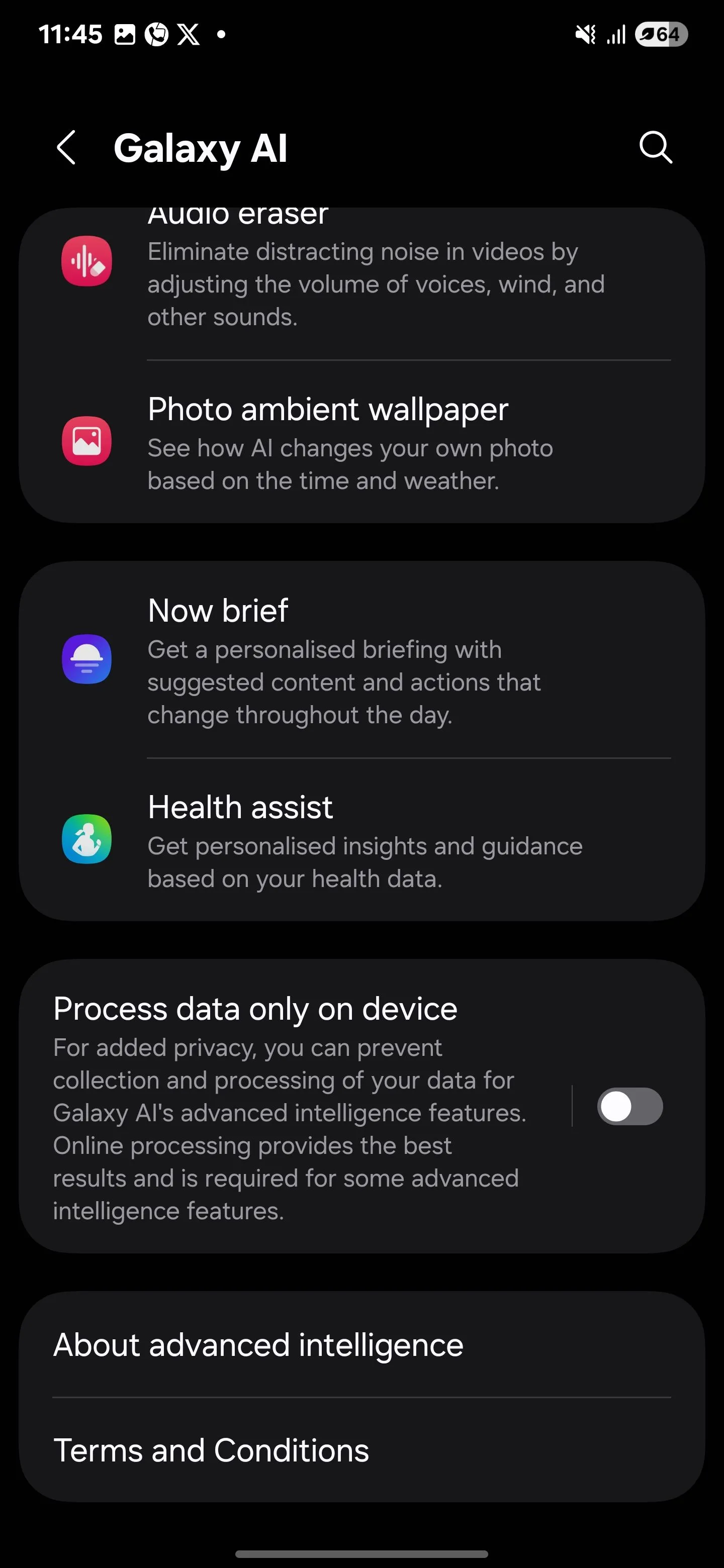 Cài đặt Samsung Galaxy AI trong Cài đặt điện thoại
Cài đặt Samsung Galaxy AI trong Cài đặt điện thoại
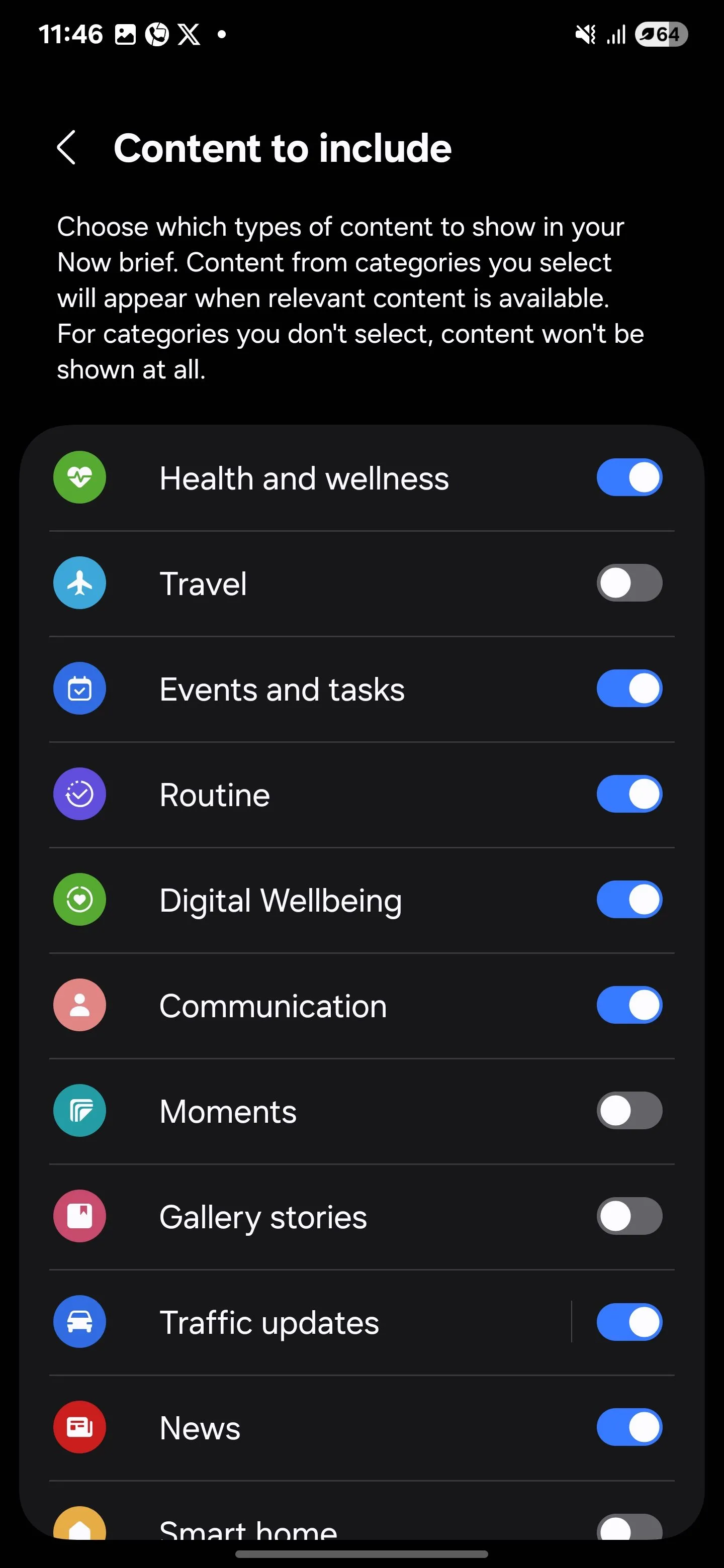 Danh sách nội dung bao gồm trong Now Brief của Galaxy S25 Ultra
Danh sách nội dung bao gồm trong Now Brief của Galaxy S25 Ultra
Bên cạnh đó là Now Bar, một tính năng khác phải có của One UI 7. Đây là một thanh công cụ hoàn toàn có thể tùy chỉnh trên màn hình khóa, cho phép bạn truy cập các cập nhật trực tiếp như điều khiển nhạc, bộ hẹn giờ, điều hướng Google Maps hoặc thông báo – tất cả mà không cần mở khóa điện thoại.
Để thiết lập tính năng này:
- Đi tới Cài đặt > Màn hình khóa và AOD > Now bar > Xem thêm.
- Bật hoặc tắt các ứng dụng hoặc hành động bạn muốn xuất hiện trong Now Bar.
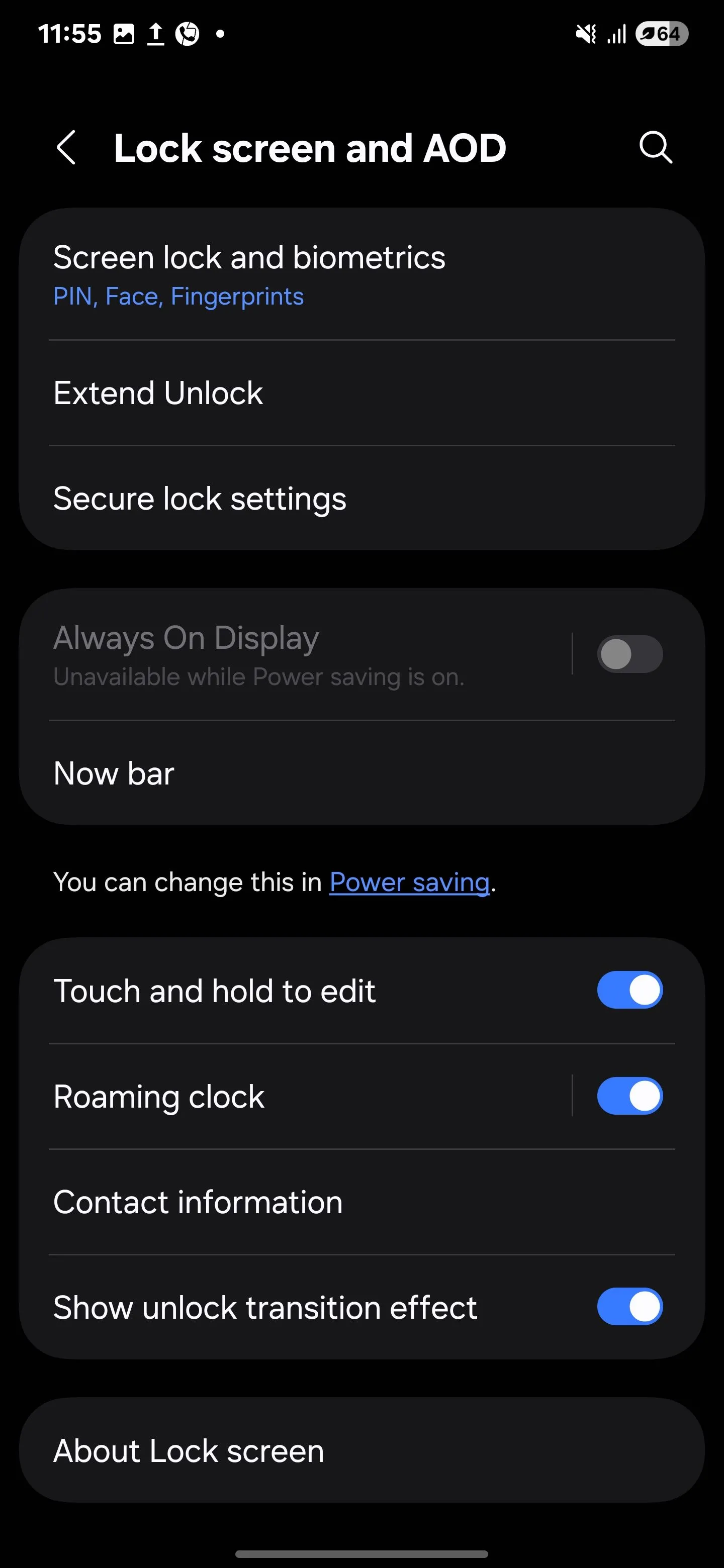 Thiết lập Now Bar trong màn hình khóa và AOD của Galaxy S25 Ultra
Thiết lập Now Bar trong màn hình khóa và AOD của Galaxy S25 Ultra
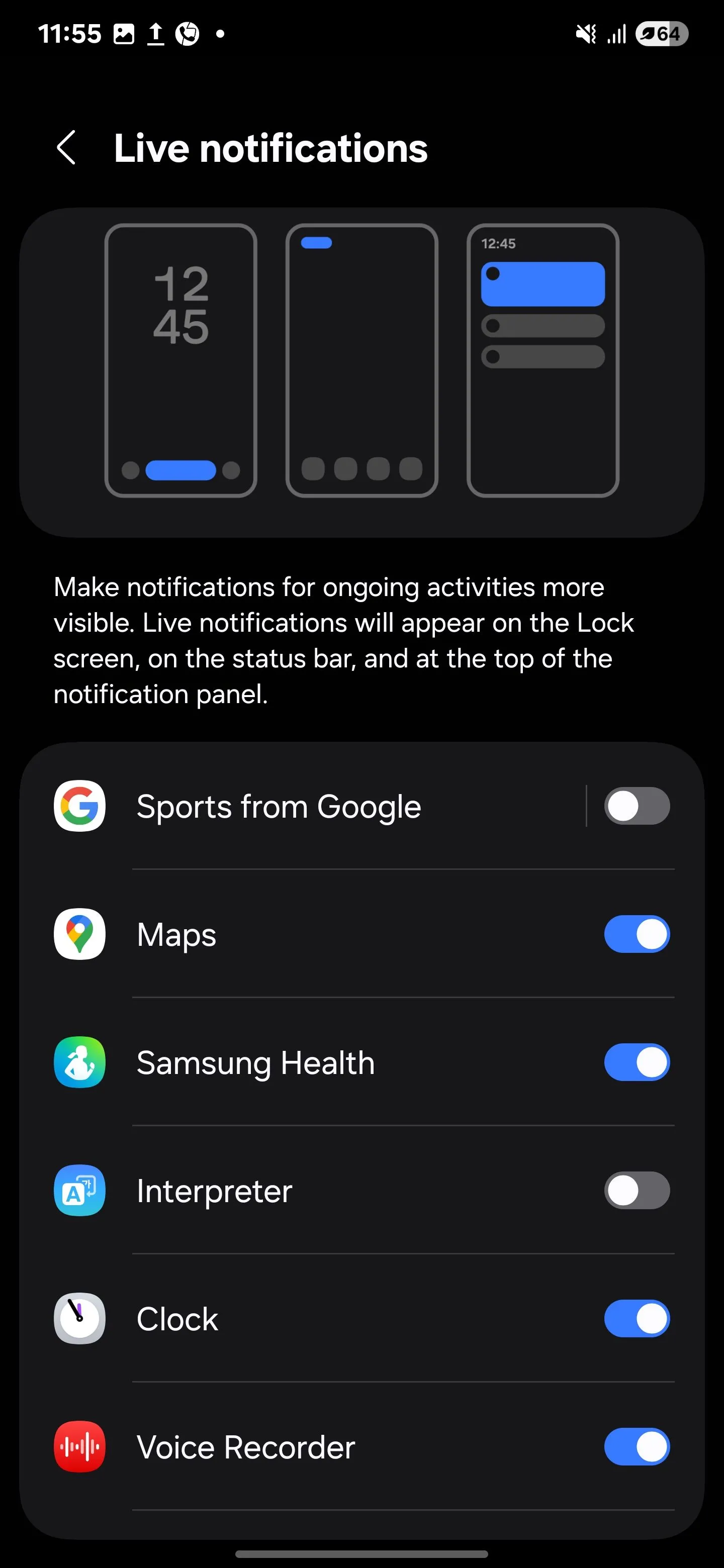 Thông báo Now Bar cho các hoạt động đang diễn ra trên Galaxy S25 Ultra
Thông báo Now Bar cho các hoạt động đang diễn ra trên Galaxy S25 Ultra
Sau khi chọn các tùy chọn của mình, hãy đóng cửa sổ Cài đặt. Các hành động từ ứng dụng yêu thích của bạn giờ đây sẽ xuất hiện trong Now Bar, mang đến khả năng truy cập nhanh chóng và dễ dàng ngay trong tầm tay.
4. Thiết Lập Tùy Chọn Màn Hình Khóa
Trong One UI 7, thông báo trên màn hình khóa giờ đây xuất hiện ở góc trên bên trái của thanh trạng thái thay vì là các biểu tượng dưới đồng hồ. Tôi thấy điều này khá khó chịu – rất khó để nhận biết ứng dụng nào có thông báo, và bố cục mới này tạo cảm giác lộn xộn. May mắn thay, sau một thời gian tìm tòi, tôi đã phát hiện ra rằng mặc dù đây là thiết lập mặc định, bạn vẫn có thể khôi phục bố cục cũ:
- Truy cập Cài đặt và chạm vào Thông báo > Thông báo màn hình khóa.
- Chọn Thẻ để khôi phục kiểu thông báo cổ điển.
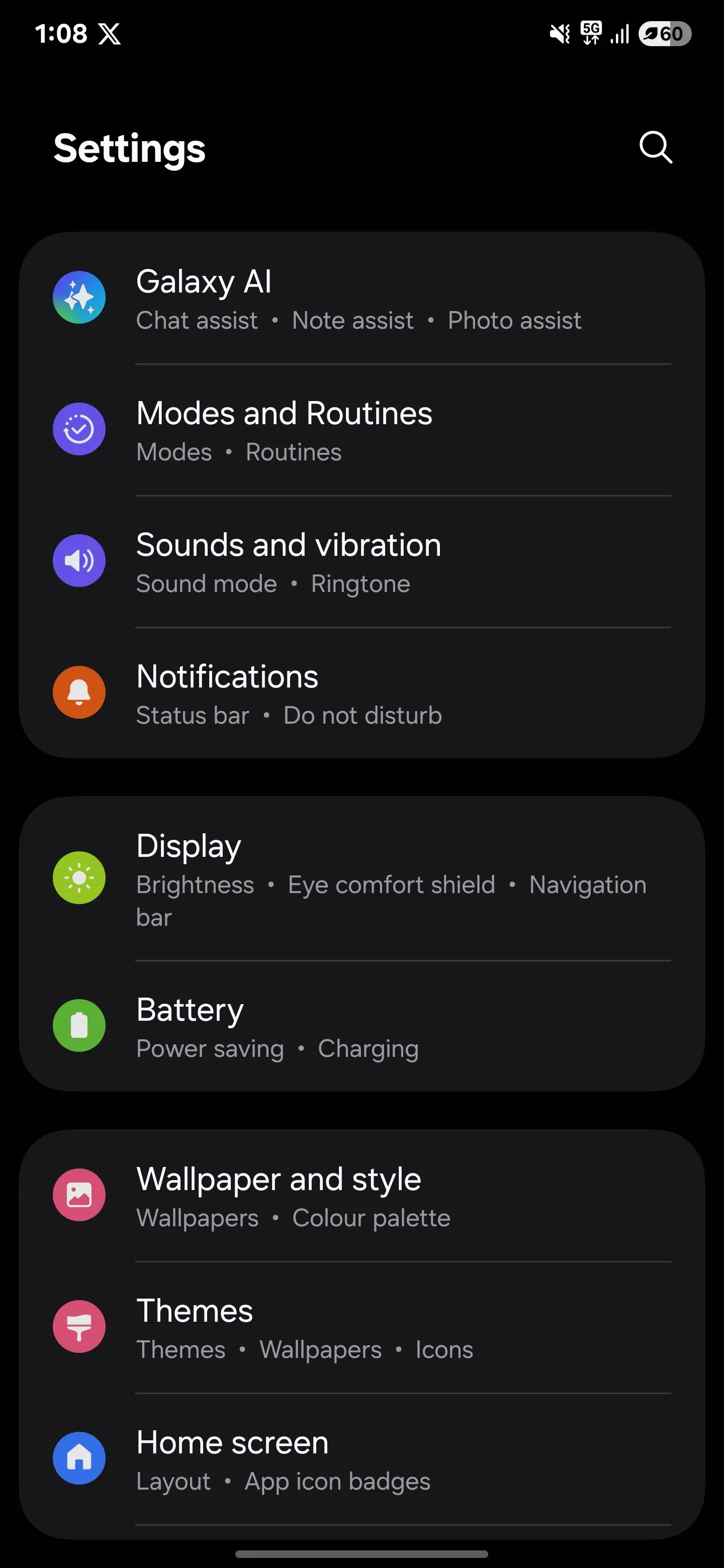 Menu Cài đặt trên Samsung Galaxy S25 Ultra
Menu Cài đặt trên Samsung Galaxy S25 Ultra
Bạn cũng có thể chọn Chấm để có giao diện gọn gàng, tối giản hoặc Biểu tượng để có cảm giác tươi mới, hiện đại hơn, giúp tối ưu hóa trải nghiệm Galaxy S25 Ultra.
5. Cấu Hình Ngăn Kéo Ứng Dụng Cuộn Dọc
Samsung cuối cùng đã lắng nghe và bổ sung ngăn kéo ứng dụng cuộn dọc. Tôi đã chờ đợi tính năng này từ lâu và rất vui khi thấy nó xuất hiện. Với One UI 6, Samsung đã có một động thái táo bạo khi loại bỏ tính năng này khỏi module Good Lock Home Up. Tôi đã thử mọi thứ – các launcher tùy chỉnh, các cách khắc phục ngẫu nhiên – nhưng không gì có thể sánh được với trải nghiệm liền mạch khi nó được tích hợp sẵn.
Theo mặc định, tính năng này bị tắt, nhưng việc bật nó rất dễ dàng. Chỉ cần mở ngăn kéo ứng dụng, chạm vào ba dấu chấm ở góc dưới bên phải và chọn Sắp xếp từ menu. Sau đó chọn Theo thứ tự bảng chữ cái, và thế là xong – bạn đã có một ngăn kéo ứng dụng cuộn dọc tiện lợi cho Galaxy S25 Ultra của mình.
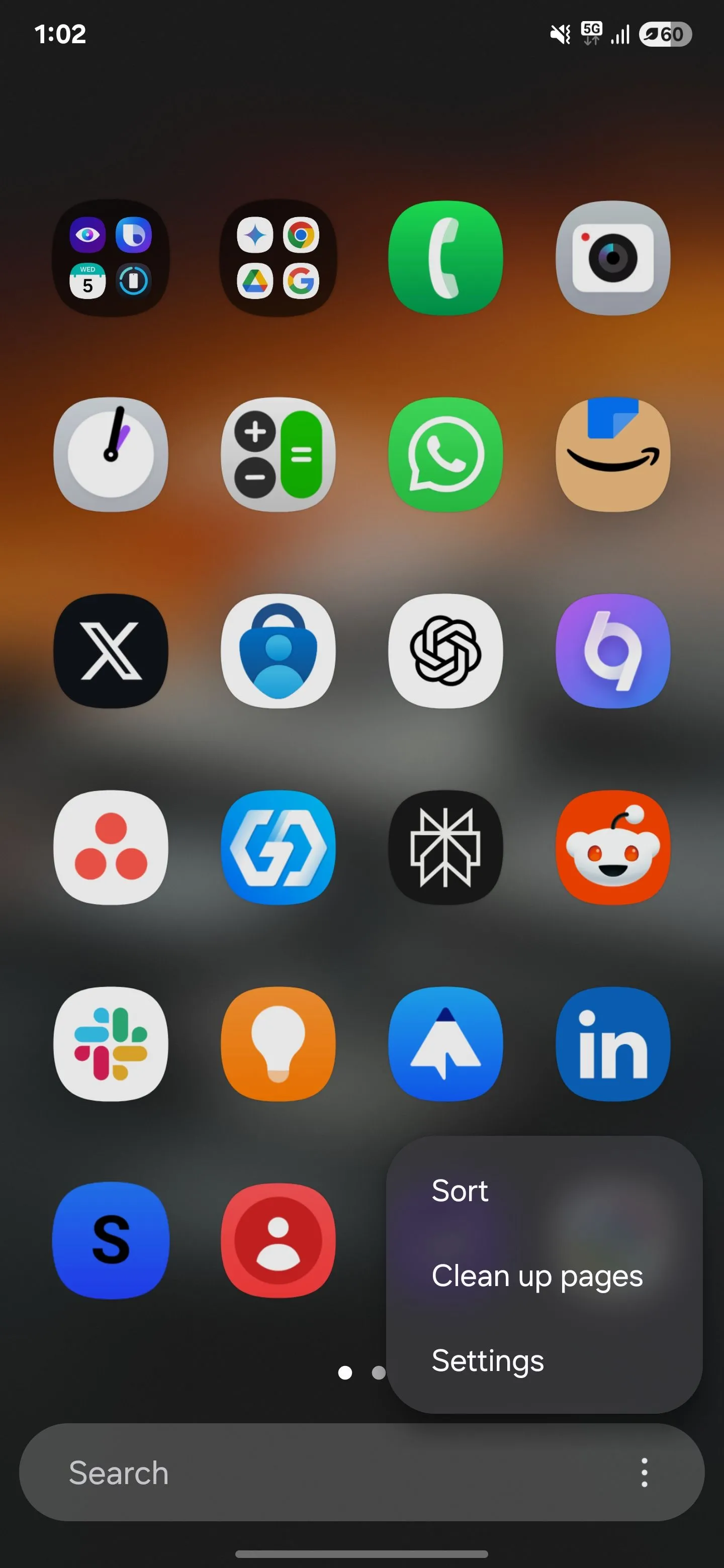 Chuyển từ ngăn kéo ứng dụng cuộn ngang sang cuộn dọc trên Galaxy S25 Ultra
Chuyển từ ngăn kéo ứng dụng cuộn ngang sang cuộn dọc trên Galaxy S25 Ultra
6. Tối Ưu Hóa Tính Năng Bảo Vệ Pin
One UI 7 không chỉ tập trung vào khả năng tùy biến và trải nghiệm người dùng tuyệt vời – nó còn bao gồm các tính năng thông minh để kéo dài tuổi thọ pin điện thoại của bạn. Giữ pin ở mức 100% quá lâu có thể rút ngắn tuổi thọ của nó, vì vậy hãy chuyển sang chế độ Thích ứng (Adaptive) hoặc Tối đa (Maximum) thay thế.
Với chế độ Thích ứng, điện thoại của bạn sẽ “học” thói quen sạc của bạn và điều chỉnh quá trình sạc pin cho phù hợp. Ví dụ, nếu bạn sạc điện thoại qua đêm và rút sạc vào buổi sáng, chế độ Thích ứng sẽ tạm dừng sạc ở mức 80% khi bạn ngủ. Sau đó, trước khi bạn thức dậy, nó sẽ quay trở lại chế độ Cơ bản và sạc đầy lên 100%. Bằng cách này, bạn có thể giảm tốc độ xuống cấp của pin theo thời gian, giúp kéo dài tuổi thọ pin Galaxy S25 Ultra.
Nếu bạn muốn kiểm soát nhiều hơn, còn có chế độ Tối đa, cho phép bạn đặt giới hạn sạc tùy chỉnh. Bạn có thể chọn dừng sạc khi pin đạt 80%, 85%, 90% hoặc 95%. Chế độ này hoàn hảo nếu bạn muốn kéo dài tuổi thọ pin và quan tâm đến sức khỏe pin.
Tôi nhận thấy Thích ứng là chế độ tiện lợi và hiệu quả nhất vì nó ngăn ngừa tình trạng sạc quá mức và quản lý pin tự động cho tôi. Để truy cập các chế độ này, hãy vào Cài đặt > Pin > Bảo vệ pin, sau đó chọn chế độ phù hợp với bạn.
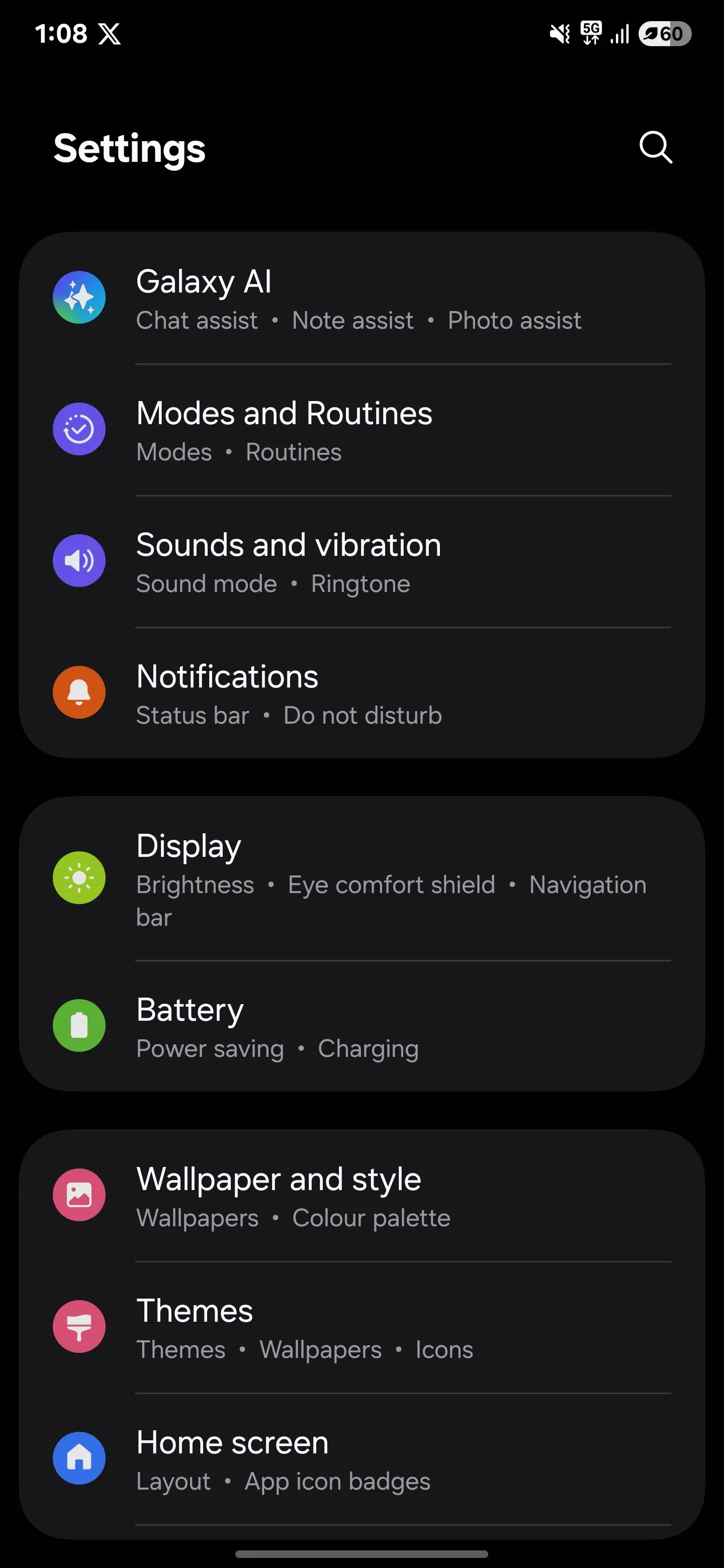 Menu Cài đặt trên Samsung Galaxy S25 Ultra
Menu Cài đặt trên Samsung Galaxy S25 Ultra
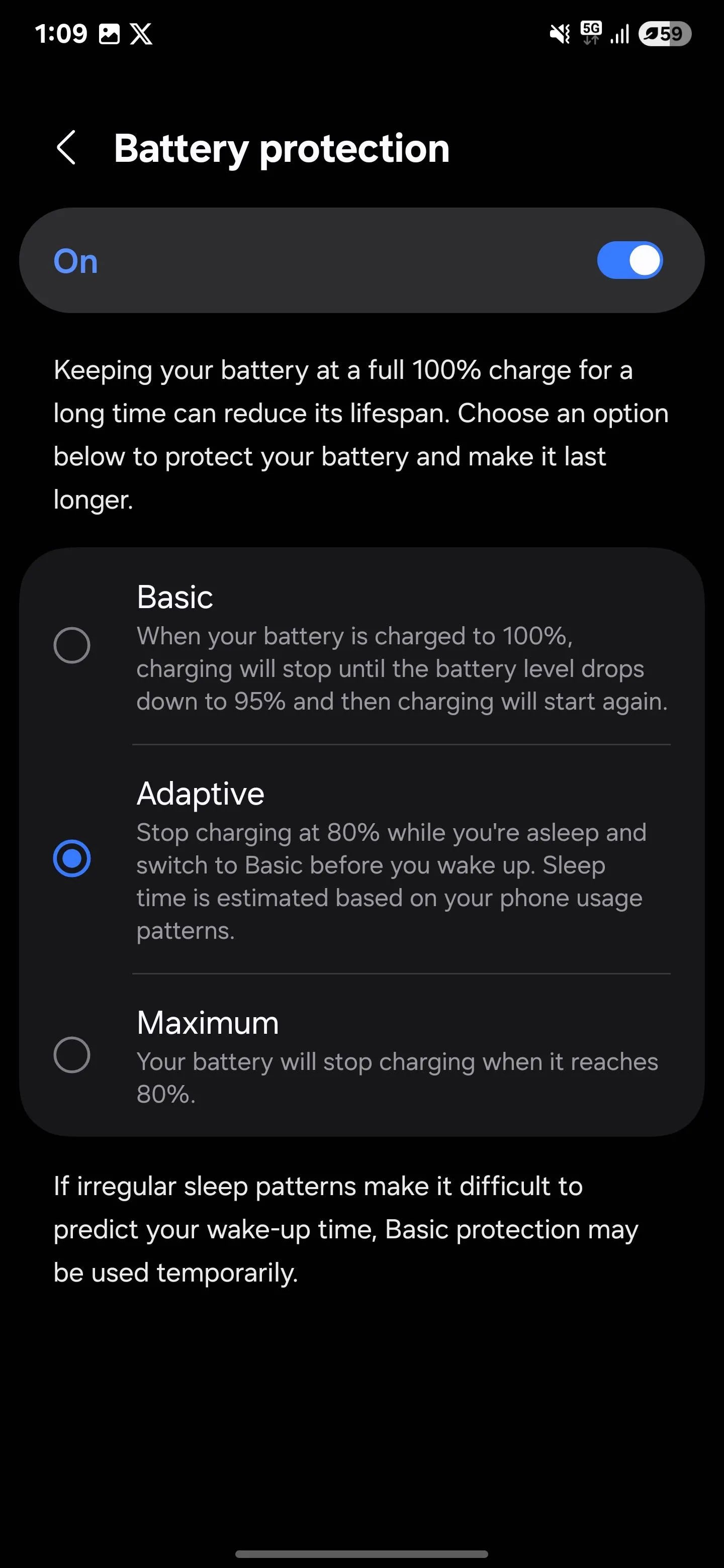 Chế độ bảo vệ pin được đặt thành Thích ứng trên Galaxy S25 Ultra
Chế độ bảo vệ pin được đặt thành Thích ứng trên Galaxy S25 Ultra
Đây chỉ là một vài cài đặt tôi đã điều chỉnh ngay sau khi sở hữu Galaxy S25 Ultra, nhưng còn rất nhiều tùy chọn cá nhân hóa khác. Cho dù đó là thay đổi chủ đề, thêm widget hay sắp xếp lại các biểu tượng ứng dụng trên màn hình chính, khả năng là vô tận. Tất cả đều nhằm mục đích cá nhân hóa và cải thiện trải nghiệm sử dụng của bạn.
Nếu bạn đang tìm kiếm thêm nhiều tùy chọn tùy chỉnh cho điện thoại Samsung Galaxy S25 Ultra của mình, hãy tìm hiểu ứng dụng Good Lock của Samsung – nó chứa đầy các tùy chọn thú vị cho các thiết bị Galaxy. Hãy thử áp dụng những mẹo này và cho tôi biết nếu bạn có bất kỳ thủ thuật nào khác để cá nhân hóa chiếc Galaxy S25 Ultra của mình nhé!